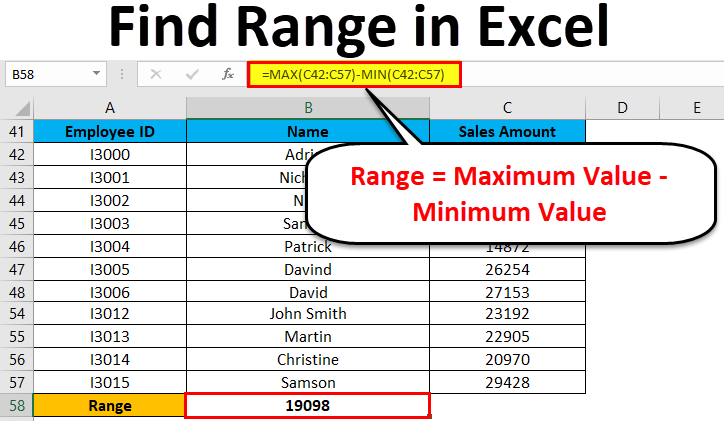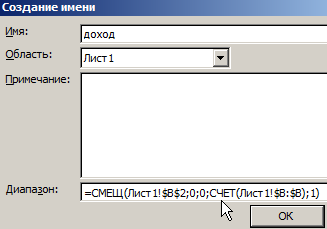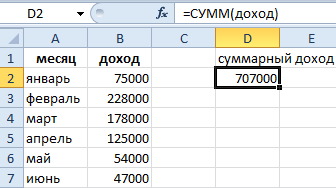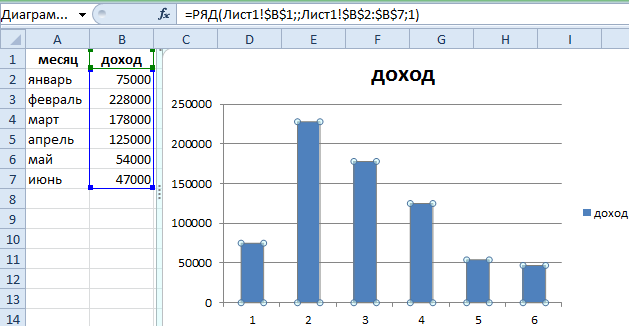ਸਮੱਗਰੀ
ਮਾਈਕ੍ਰੋਸਾੱਫਟ ਐਕਸਲ ਦੀ ਵਰਤੋਂ ਕਰਦੇ ਸਮੇਂ, ਅਕਸਰ ਉਪਭੋਗਤਾ ਨੂੰ ਪਹਿਲਾਂ ਤੋਂ ਪਤਾ ਨਹੀਂ ਹੁੰਦਾ ਕਿ ਨਤੀਜੇ ਵਜੋਂ ਸਾਰਣੀ ਵਿੱਚ ਕਿੰਨੀ ਜਾਣਕਾਰੀ ਹੋਵੇਗੀ. ਇਸ ਲਈ, ਅਸੀਂ ਸਾਰੀਆਂ ਸਥਿਤੀਆਂ ਵਿੱਚ ਇਹ ਨਹੀਂ ਸਮਝਦੇ ਕਿ ਕਿਹੜੀ ਰੇਂਜ ਨੂੰ ਕਵਰ ਕੀਤਾ ਜਾਣਾ ਚਾਹੀਦਾ ਹੈ। ਆਖਰਕਾਰ, ਸੈੱਲਾਂ ਦਾ ਇੱਕ ਸਮੂਹ ਇੱਕ ਪਰਿਵਰਤਨਸ਼ੀਲ ਸੰਕਲਪ ਹੈ। ਇਸ ਸਮੱਸਿਆ ਤੋਂ ਛੁਟਕਾਰਾ ਪਾਉਣ ਲਈ, ਰੇਂਜ ਜਨਰੇਸ਼ਨ ਨੂੰ ਆਟੋਮੈਟਿਕ ਬਣਾਉਣਾ ਜ਼ਰੂਰੀ ਹੈ ਤਾਂ ਜੋ ਇਹ ਸਿਰਫ਼ ਉਪਭੋਗਤਾ ਦੁਆਰਾ ਦਾਖਲ ਕੀਤੇ ਗਏ ਡੇਟਾ ਦੀ ਮਾਤਰਾ 'ਤੇ ਅਧਾਰਤ ਹੋਵੇ।
ਐਕਸਲ ਵਿੱਚ ਸੈਲ ਰੇਂਜਾਂ ਨੂੰ ਸਵੈਚਲਿਤ ਤੌਰ 'ਤੇ ਬਦਲਣਾ
ਐਕਸਲ ਵਿੱਚ ਆਟੋਮੈਟਿਕ ਰੇਂਜਾਂ ਦਾ ਫਾਇਦਾ ਇਹ ਹੈ ਕਿ ਉਹ ਫਾਰਮੂਲੇ ਦੀ ਵਰਤੋਂ ਕਰਨਾ ਬਹੁਤ ਸੌਖਾ ਬਣਾਉਂਦੇ ਹਨ। ਇਸ ਤੋਂ ਇਲਾਵਾ, ਉਹ ਗੁੰਝਲਦਾਰ ਡੇਟਾ ਦੇ ਵਿਸ਼ਲੇਸ਼ਣ ਨੂੰ ਮਹੱਤਵਪੂਰਨ ਤੌਰ 'ਤੇ ਸਰਲ ਬਣਾਉਣਾ ਸੰਭਵ ਬਣਾਉਂਦੇ ਹਨ ਜਿਸ ਵਿੱਚ ਵੱਡੀ ਗਿਣਤੀ ਵਿੱਚ ਫਾਰਮੂਲੇ ਹੁੰਦੇ ਹਨ, ਜਿਸ ਵਿੱਚ ਬਹੁਤ ਸਾਰੇ ਫੰਕਸ਼ਨ ਸ਼ਾਮਲ ਹੁੰਦੇ ਹਨ। ਤੁਸੀਂ ਇਸ ਰੇਂਜ ਨੂੰ ਇੱਕ ਨਾਮ ਦੇ ਸਕਦੇ ਹੋ, ਅਤੇ ਫਿਰ ਇਹ ਆਪਣੇ ਆਪ ਅੱਪਡੇਟ ਹੋ ਜਾਵੇਗਾ ਇਸ ਗੱਲ 'ਤੇ ਨਿਰਭਰ ਕਰਦਾ ਹੈ ਕਿ ਇਸ ਵਿੱਚ ਕਿਹੜਾ ਡੇਟਾ ਹੈ।
ਐਕਸਲ ਵਿੱਚ ਆਟੋਮੈਟਿਕ ਰੇਂਜ ਨੂੰ ਕਿਵੇਂ ਬਦਲਣਾ ਹੈ
ਮੰਨ ਲਓ ਕਿ ਤੁਸੀਂ ਇੱਕ ਨਿਵੇਸ਼ਕ ਹੋ ਜਿਸਨੂੰ ਕਿਸੇ ਵਸਤੂ ਵਿੱਚ ਨਿਵੇਸ਼ ਕਰਨ ਦੀ ਲੋੜ ਹੈ। ਨਤੀਜੇ ਵਜੋਂ, ਅਸੀਂ ਇਸ ਬਾਰੇ ਜਾਣਕਾਰੀ ਪ੍ਰਾਪਤ ਕਰਨਾ ਚਾਹੁੰਦੇ ਹਾਂ ਕਿ ਤੁਸੀਂ ਪੂਰੇ ਸਮੇਂ ਲਈ ਕੁੱਲ ਕਿੰਨੀ ਕਮਾਈ ਕਰ ਸਕਦੇ ਹੋ ਕਿ ਪੈਸਾ ਇਸ ਪ੍ਰੋਜੈਕਟ ਲਈ ਕੰਮ ਕਰੇਗਾ। ਫਿਰ ਵੀ, ਇਸ ਜਾਣਕਾਰੀ ਨੂੰ ਪ੍ਰਾਪਤ ਕਰਨ ਲਈ, ਸਾਨੂੰ ਨਿਯਮਤ ਤੌਰ 'ਤੇ ਨਿਗਰਾਨੀ ਕਰਨ ਦੀ ਜ਼ਰੂਰਤ ਹੁੰਦੀ ਹੈ ਕਿ ਇਹ ਵਸਤੂ ਸਾਡੇ ਲਈ ਕਿੰਨਾ ਲਾਭ ਲਿਆਉਂਦੀ ਹੈ। ਇਸ ਸਕ੍ਰੀਨਸ਼ੌਟ ਵਾਂਗ ਹੀ ਰਿਪੋਰਟ ਕਰੋ।
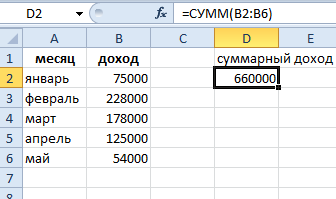
ਪਹਿਲੀ ਨਜ਼ਰ 'ਤੇ, ਹੱਲ ਸਪੱਸ਼ਟ ਹੈ: ਤੁਹਾਨੂੰ ਸਿਰਫ਼ ਪੂਰੇ ਕਾਲਮ ਨੂੰ ਜੋੜਨ ਦੀ ਲੋੜ ਹੈ। ਜੇ ਇਸ ਵਿੱਚ ਐਂਟਰੀਆਂ ਦਿਖਾਈ ਦਿੰਦੀਆਂ ਹਨ, ਤਾਂ ਰਕਮ ਨੂੰ ਸੁਤੰਤਰ ਤੌਰ 'ਤੇ ਅਪਡੇਟ ਕੀਤਾ ਜਾਵੇਗਾ। ਪਰ ਇਸ ਵਿਧੀ ਦੇ ਬਹੁਤ ਸਾਰੇ ਨੁਕਸਾਨ ਹਨ:
- ਜੇਕਰ ਸਮੱਸਿਆ ਨੂੰ ਇਸ ਤਰੀਕੇ ਨਾਲ ਹੱਲ ਕੀਤਾ ਜਾਂਦਾ ਹੈ, ਤਾਂ ਕਾਲਮ B ਵਿੱਚ ਸ਼ਾਮਲ ਸੈੱਲਾਂ ਨੂੰ ਹੋਰ ਉਦੇਸ਼ਾਂ ਲਈ ਵਰਤਣਾ ਸੰਭਵ ਨਹੀਂ ਹੋਵੇਗਾ।
- ਅਜਿਹੀ ਸਾਰਣੀ ਬਹੁਤ ਜ਼ਿਆਦਾ RAM ਦੀ ਖਪਤ ਕਰੇਗੀ, ਜਿਸ ਨਾਲ ਕਮਜ਼ੋਰ ਕੰਪਿਊਟਰਾਂ 'ਤੇ ਦਸਤਾਵੇਜ਼ ਦੀ ਵਰਤੋਂ ਕਰਨਾ ਅਸੰਭਵ ਹੋ ਜਾਵੇਗਾ.
ਇਸ ਲਈ, ਗਤੀਸ਼ੀਲ ਨਾਮਾਂ ਦੁਆਰਾ ਇਸ ਸਮੱਸਿਆ ਨੂੰ ਹੱਲ ਕਰਨਾ ਜ਼ਰੂਰੀ ਹੈ. ਉਹਨਾਂ ਨੂੰ ਬਣਾਉਣ ਲਈ, ਤੁਹਾਨੂੰ ਹੇਠ ਲਿਖੀਆਂ ਕਾਰਵਾਈਆਂ ਕਰਨੀਆਂ ਚਾਹੀਦੀਆਂ ਹਨ:
- "ਫ਼ਾਰਮੂਲੇ" ਟੈਬ 'ਤੇ ਜਾਓ, ਜੋ ਕਿ ਮੁੱਖ ਮੀਨੂ ਵਿੱਚ ਸਥਿਤ ਹੈ। ਇੱਥੇ ਇੱਕ ਸੈਕਸ਼ਨ "ਪਰਿਭਾਸ਼ਿਤ ਨਾਮ" ਹੋਵੇਗਾ, ਜਿੱਥੇ ਇੱਕ ਬਟਨ "ਇੱਕ ਨਾਮ ਨਿਰਧਾਰਤ ਕਰੋ" ਹੋਵੇਗਾ, ਜਿਸ 'ਤੇ ਸਾਨੂੰ ਕਲਿੱਕ ਕਰਨ ਦੀ ਲੋੜ ਹੈ।
- ਅੱਗੇ, ਇੱਕ ਡਾਇਲਾਗ ਬਾਕਸ ਦਿਖਾਈ ਦੇਵੇਗਾ ਜਿਸ ਵਿੱਚ ਤੁਹਾਨੂੰ ਸਕ੍ਰੀਨਸ਼ੌਟ ਵਿੱਚ ਦਰਸਾਏ ਗਏ ਖੇਤਰਾਂ ਨੂੰ ਭਰਨ ਦੀ ਲੋੜ ਹੈ। ਇਹ ਨੋਟ ਕਰਨਾ ਮਹੱਤਵਪੂਰਨ ਹੈ ਕਿ ਸਾਨੂੰ ਫੰਕਸ਼ਨ ਨੂੰ ਲਾਗੂ ਕਰਨ ਦੀ ਲੋੜ ਹੈ = ਵਿਸਥਾਪਨ ਫੰਕਸ਼ਨ ਦੇ ਨਾਲ ਮਿਲ ਕੇ ਲਗਾਓਇੱਕ ਆਟੋ-ਅੱਪਡੇਟਿੰਗ ਰੇਂਜ ਬਣਾਉਣ ਲਈ।

- ਉਸ ਤੋਂ ਬਾਅਦ ਸਾਨੂੰ ਫੰਕਸ਼ਨ ਦੀ ਵਰਤੋਂ ਕਰਨ ਦੀ ਜ਼ਰੂਰਤ ਹੈ SUM, ਜੋ ਸਾਡੀ ਗਤੀਸ਼ੀਲ ਰੇਂਜ ਨੂੰ ਇੱਕ ਦਲੀਲ ਵਜੋਂ ਵਰਤਦਾ ਹੈ।

ਇਹਨਾਂ ਪੜਾਵਾਂ ਨੂੰ ਪੂਰਾ ਕਰਨ ਤੋਂ ਬਾਅਦ, ਅਸੀਂ ਦੇਖ ਸਕਦੇ ਹਾਂ ਕਿ "ਆਮਦਨ" ਰੇਂਜ ਨਾਲ ਸਬੰਧਤ ਸੈੱਲਾਂ ਦੀ ਕਵਰੇਜ ਕਿਵੇਂ ਅੱਪਡੇਟ ਕੀਤੀ ਜਾਂਦੀ ਹੈ ਕਿਉਂਕਿ ਅਸੀਂ ਉੱਥੇ ਨਵੇਂ ਤੱਤ ਸ਼ਾਮਲ ਕਰਦੇ ਹਾਂ।
Excel ਵਿੱਚ OFFSET ਫੰਕਸ਼ਨ
ਆਉ ਉਹਨਾਂ ਫੰਕਸ਼ਨਾਂ ਨੂੰ ਵੇਖੀਏ ਜੋ ਅਸੀਂ ਪਹਿਲਾਂ “ਰੇਂਜ” ਖੇਤਰ ਵਿੱਚ ਰਿਕਾਰਡ ਕੀਤੇ ਸਨ। ਫੰਕਸ਼ਨ ਦੀ ਵਰਤੋਂ ਕਰਦੇ ਹੋਏ ਡਿਸਪੋਜ਼ਲ ਅਸੀਂ ਰੇਂਜ ਦੀ ਮਾਤਰਾ ਨਿਰਧਾਰਤ ਕਰ ਸਕਦੇ ਹਾਂ ਕਿ ਕਾਲਮ B ਵਿੱਚ ਕਿੰਨੇ ਸੈੱਲ ਭਰੇ ਗਏ ਹਨ। ਫੰਕਸ਼ਨ ਆਰਗੂਮੈਂਟ ਇਸ ਤਰ੍ਹਾਂ ਹਨ:
- ਸੈੱਲ ਸ਼ੁਰੂ ਕਰੋ। ਇਸ ਦਲੀਲ ਨਾਲ, ਉਪਭੋਗਤਾ ਦਰਸਾ ਸਕਦਾ ਹੈ ਕਿ ਰੇਂਜ ਵਿੱਚ ਕਿਸ ਸੈੱਲ ਨੂੰ ਉੱਪਰ ਖੱਬੇ ਮੰਨਿਆ ਜਾਵੇਗਾ। ਇਹ ਹੇਠਾਂ ਅਤੇ ਸੱਜੇ ਪਾਸੇ ਰਿਪੋਰਟ ਕਰੇਗਾ।
- ਰੇਂਜ ਕਤਾਰਾਂ ਦੁਆਰਾ ਔਫਸੈੱਟ। ਇਸ ਰੇਂਜ ਦੀ ਵਰਤੋਂ ਕਰਦੇ ਹੋਏ, ਅਸੀਂ ਸੈੱਲਾਂ ਦੀ ਗਿਣਤੀ ਸੈਟ ਕਰਦੇ ਹਾਂ ਜਿਸ ਦੁਆਰਾ ਰੇਂਜ ਦੇ ਉੱਪਰਲੇ ਖੱਬੇ ਸੈੱਲ ਤੋਂ ਇੱਕ ਆਫਸੈੱਟ ਹੋਣਾ ਚਾਹੀਦਾ ਹੈ। ਤੁਸੀਂ ਸਿਰਫ਼ ਸਕਾਰਾਤਮਕ ਮੁੱਲ ਹੀ ਨਹੀਂ ਵਰਤ ਸਕਦੇ ਹੋ, ਪਰ ਜ਼ੀਰੋ ਅਤੇ ਘਟਾਓ। ਇਸ ਸਥਿਤੀ ਵਿੱਚ, ਵਿਸਥਾਪਨ ਬਿਲਕੁਲ ਨਹੀਂ ਹੋ ਸਕਦਾ, ਜਾਂ ਇਹ ਉਲਟ ਦਿਸ਼ਾ ਵਿੱਚ ਕੀਤਾ ਜਾਵੇਗਾ.
- ਰੇਂਜ ਕਾਲਮਾਂ ਦੁਆਰਾ ਔਫਸੈੱਟ। ਇਹ ਪੈਰਾਮੀਟਰ ਪਿਛਲੇ ਇੱਕ ਦੇ ਸਮਾਨ ਹੈ, ਸਿਰਫ ਇਹ ਤੁਹਾਨੂੰ ਰੇਂਜ ਦੀ ਹਰੀਜੱਟਲ ਸ਼ਿਫਟ ਦੀ ਡਿਗਰੀ ਸੈਟ ਕਰਨ ਦੀ ਆਗਿਆ ਦਿੰਦਾ ਹੈ. ਇੱਥੇ ਤੁਸੀਂ ਜ਼ੀਰੋ ਅਤੇ ਨੈਗੇਟਿਵ ਦੋਵੇਂ ਮੁੱਲ ਵੀ ਵਰਤ ਸਕਦੇ ਹੋ।
- ਉਚਾਈ ਵਿੱਚ ਰੇਂਜ ਦੀ ਮਾਤਰਾ। ਅਸਲ ਵਿੱਚ, ਇਸ ਦਲੀਲ ਦਾ ਸਿਰਲੇਖ ਸਾਨੂੰ ਇਹ ਸਪੱਸ਼ਟ ਕਰਦਾ ਹੈ ਕਿ ਇਸਦਾ ਕੀ ਅਰਥ ਹੈ। ਇਹ ਸੈੱਲਾਂ ਦੀ ਗਿਣਤੀ ਹੈ ਜਿਸ ਦੁਆਰਾ ਰੇਂਜ ਵਧਣੀ ਚਾਹੀਦੀ ਹੈ।
- ਚੌੜਾਈ ਵਿੱਚ ਰੇਂਜ ਦਾ ਮੁੱਲ। ਦਲੀਲ ਪਿਛਲੇ ਇੱਕ ਦੇ ਸਮਾਨ ਹੈ, ਸਿਰਫ ਇਹ ਕਾਲਮਾਂ ਨਾਲ ਸਬੰਧਤ ਹੈ.

ਜੇਕਰ ਤੁਹਾਨੂੰ ਇਸਦੀ ਲੋੜ ਨਹੀਂ ਹੈ ਤਾਂ ਤੁਹਾਨੂੰ ਆਖਰੀ ਦੋ ਆਰਗੂਮੈਂਟਾਂ ਨੂੰ ਨਿਸ਼ਚਿਤ ਕਰਨ ਦੀ ਲੋੜ ਨਹੀਂ ਹੈ। ਇਸ ਸਥਿਤੀ ਵਿੱਚ, ਰੇਂਜ ਦਾ ਮੁੱਲ ਸਿਰਫ਼ ਇੱਕ ਸੈੱਲ ਹੋਵੇਗਾ। ਉਦਾਹਰਨ ਲਈ, ਜੇਕਰ ਤੁਸੀਂ ਫਾਰਮੂਲਾ ਨਿਰਧਾਰਤ ਕਰਦੇ ਹੋ =OFFSET(A1;0;0), ਇਹ ਫਾਰਮੂਲਾ ਉਸੇ ਸੈੱਲ ਨੂੰ ਦਰਸਾਉਂਦਾ ਹੈ ਜੋ ਪਹਿਲੀ ਆਰਗੂਮੈਂਟ ਵਿੱਚ ਹੈ। ਜੇਕਰ ਵਰਟੀਕਲ ਆਫਸੈੱਟ 2 ਯੂਨਿਟਾਂ 'ਤੇ ਸੈੱਟ ਕੀਤਾ ਗਿਆ ਹੈ, ਤਾਂ ਇਸ ਸਥਿਤੀ ਵਿੱਚ ਸੈੱਲ ਸੈੱਲ A3 ਦਾ ਹਵਾਲਾ ਦੇਵੇਗਾ। ਹੁਣ ਆਓ ਵਿਸਥਾਰ ਵਿੱਚ ਵਰਣਨ ਕਰੀਏ ਕਿ ਫੰਕਸ਼ਨ ਦਾ ਕੀ ਅਰਥ ਹੈ ਲਗਾਓ.
Excel ਵਿੱਚ COUNT ਫੰਕਸ਼ਨ
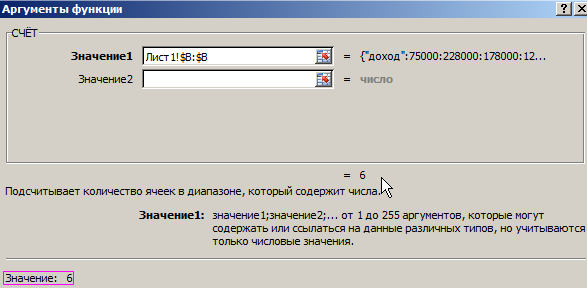
ਫੰਕਸ਼ਨ ਦੀ ਵਰਤੋਂ ਕਰਦੇ ਹੋਏ ਲਗਾਓ ਅਸੀਂ ਇਹ ਨਿਰਧਾਰਤ ਕਰਦੇ ਹਾਂ ਕਿ ਕਾਲਮ B ਵਿੱਚ ਅਸੀਂ ਕੁੱਲ ਕਿੰਨੇ ਸੈੱਲ ਭਰੇ ਹਨ। ਭਾਵ, ਦੋ ਫੰਕਸ਼ਨਾਂ ਦੀ ਵਰਤੋਂ ਕਰਦੇ ਹੋਏ, ਅਸੀਂ ਇਹ ਨਿਰਧਾਰਤ ਕਰਦੇ ਹਾਂ ਕਿ ਰੇਂਜ ਵਿੱਚ ਕਿੰਨੇ ਸੈੱਲ ਭਰੇ ਹੋਏ ਹਨ, ਅਤੇ ਪ੍ਰਾਪਤ ਜਾਣਕਾਰੀ ਦੇ ਅਧਾਰ ਤੇ, ਰੇਂਜ ਦਾ ਆਕਾਰ ਨਿਰਧਾਰਤ ਕਰਦੇ ਹਾਂ। ਇਸ ਲਈ, ਅੰਤਮ ਫਾਰਮੂਲਾ ਹੇਠਾਂ ਦਿੱਤਾ ਜਾਵੇਗਾ: =СМЕЩ(Лист1!$B$2;0;0;СЧЁТ(Лист1!$B:$B);1)
ਆਓ ਇਸ ਫਾਰਮੂਲੇ ਦੇ ਸਿਧਾਂਤ ਨੂੰ ਸਹੀ ਢੰਗ ਨਾਲ ਕਿਵੇਂ ਸਮਝੀਏ ਇਸ 'ਤੇ ਇੱਕ ਨਜ਼ਰ ਮਾਰੀਏ। ਪਹਿਲਾ ਆਰਗੂਮੈਂਟ ਇਸ਼ਾਰਾ ਕਰਦਾ ਹੈ ਕਿ ਸਾਡੀ ਡਾਇਨਾਮਿਕ ਰੇਂਜ ਕਿੱਥੋਂ ਸ਼ੁਰੂ ਹੁੰਦੀ ਹੈ। ਸਾਡੇ ਕੇਸ ਵਿੱਚ, ਇਹ ਸੈੱਲ B2 ਹੈ. ਹੋਰ ਪੈਰਾਮੀਟਰਾਂ ਵਿੱਚ ਜ਼ੀਰੋ ਕੋਆਰਡੀਨੇਟ ਹੁੰਦੇ ਹਨ। ਇਹ ਸੁਝਾਅ ਦਿੰਦਾ ਹੈ ਕਿ ਸਾਨੂੰ ਉੱਪਰਲੇ ਖੱਬੇ ਸੈੱਲ ਦੇ ਅਨੁਸਾਰੀ ਆਫਸੈਟਾਂ ਦੀ ਲੋੜ ਨਹੀਂ ਹੈ। ਜੋ ਅਸੀਂ ਭਰ ਰਹੇ ਹਾਂ ਉਹ ਰੇਂਜ ਦਾ ਲੰਬਕਾਰੀ ਆਕਾਰ ਹੈ, ਜਿਸਨੂੰ ਅਸੀਂ ਫੰਕਸ਼ਨ ਵਜੋਂ ਵਰਤਿਆ ਹੈ ਲਗਾਓ, ਜੋ ਕਿ ਕੁਝ ਡੇਟਾ ਵਾਲੇ ਸੈੱਲਾਂ ਦੀ ਸੰਖਿਆ ਨੂੰ ਨਿਰਧਾਰਤ ਕਰਦਾ ਹੈ। ਚੌਥਾ ਪੈਰਾਮੀਟਰ ਜੋ ਅਸੀਂ ਭਰਿਆ ਹੈ ਉਹ ਯੂਨਿਟ ਹੈ। ਇਸ ਤਰ੍ਹਾਂ ਅਸੀਂ ਦਿਖਾਉਂਦੇ ਹਾਂ ਕਿ ਰੇਂਜ ਦੀ ਕੁੱਲ ਚੌੜਾਈ ਇੱਕ ਕਾਲਮ ਹੋਣੀ ਚਾਹੀਦੀ ਹੈ।
ਇਸ ਤਰ੍ਹਾਂ, ਫੰਕਸ਼ਨ ਦੀ ਵਰਤੋਂ ਕਰਦੇ ਹੋਏ ਲਗਾਓ ਉਪਭੋਗਤਾ ਸਿਰਫ ਉਹਨਾਂ ਸੈੱਲਾਂ ਨੂੰ ਲੋਡ ਕਰਕੇ ਜਿੰਨਾ ਸੰਭਵ ਹੋ ਸਕੇ ਮੈਮੋਰੀ ਦੀ ਵਰਤੋਂ ਕਰ ਸਕਦਾ ਹੈ ਜਿਸ ਵਿੱਚ ਕੁਝ ਮੁੱਲ ਹਨ। ਇਸ ਅਨੁਸਾਰ, ਕੰਪਿਊਟਰ ਦੀ ਮਾੜੀ ਕਾਰਗੁਜ਼ਾਰੀ ਨਾਲ ਜੁੜੇ ਕੰਮ ਵਿੱਚ ਕੋਈ ਵਾਧੂ ਗਲਤੀ ਨਹੀਂ ਹੋਵੇਗੀ ਜਿਸ 'ਤੇ ਸਪ੍ਰੈਡਸ਼ੀਟ ਕੰਮ ਕਰੇਗੀ।
ਇਸ ਅਨੁਸਾਰ, ਕਾਲਮਾਂ ਦੀ ਸੰਖਿਆ ਦੇ ਅਧਾਰ ਤੇ ਰੇਂਜ ਦੇ ਆਕਾਰ ਨੂੰ ਨਿਰਧਾਰਤ ਕਰਨ ਲਈ, ਤੁਹਾਨੂੰ ਕਿਰਿਆਵਾਂ ਦਾ ਇੱਕ ਸਮਾਨ ਕ੍ਰਮ ਕਰਨ ਦੀ ਜ਼ਰੂਰਤ ਹੈ, ਸਿਰਫ ਇਸ ਸਥਿਤੀ ਵਿੱਚ ਤੁਹਾਨੂੰ ਤੀਜੇ ਪੈਰਾਮੀਟਰ ਵਿੱਚ ਯੂਨਿਟ, ਅਤੇ ਚੌਥੇ ਵਿੱਚ ਫਾਰਮੂਲਾ ਨਿਰਧਾਰਤ ਕਰਨ ਦੀ ਜ਼ਰੂਰਤ ਹੈ. ਲਗਾਓ.
ਅਸੀਂ ਦੇਖਦੇ ਹਾਂ ਕਿ ਐਕਸਲ ਫਾਰਮੂਲੇ ਦੀ ਮਦਦ ਨਾਲ, ਤੁਸੀਂ ਸਿਰਫ ਗਣਿਤਿਕ ਗਣਨਾਵਾਂ ਨੂੰ ਸਵੈਚਾਲਤ ਨਹੀਂ ਕਰ ਸਕਦੇ ਹੋ। ਇਹ ਸਮੁੰਦਰ ਵਿੱਚ ਸਿਰਫ ਇੱਕ ਬੂੰਦ ਹੈ, ਪਰ ਅਸਲ ਵਿੱਚ ਉਹ ਤੁਹਾਨੂੰ ਲਗਭਗ ਕਿਸੇ ਵੀ ਓਪਰੇਸ਼ਨ ਨੂੰ ਸਵੈਚਾਲਤ ਕਰਨ ਦੀ ਇਜਾਜ਼ਤ ਦਿੰਦੇ ਹਨ ਜੋ ਮਨ ਵਿੱਚ ਆਉਂਦਾ ਹੈ.
ਐਕਸਲ ਵਿੱਚ ਡਾਇਨਾਮਿਕ ਚਾਰਟ
ਇਸ ਲਈ, ਆਖਰੀ ਪੜਾਅ ਵਿੱਚ, ਅਸੀਂ ਇੱਕ ਗਤੀਸ਼ੀਲ ਰੇਂਜ ਬਣਾਉਣ ਦੇ ਯੋਗ ਸੀ, ਜਿਸਦਾ ਆਕਾਰ ਪੂਰੀ ਤਰ੍ਹਾਂ ਇਸ ਗੱਲ 'ਤੇ ਨਿਰਭਰ ਕਰਦਾ ਹੈ ਕਿ ਇਸ ਵਿੱਚ ਕਿੰਨੇ ਭਰੇ ਹੋਏ ਸੈੱਲ ਹਨ। ਹੁਣ, ਇਸ ਡੇਟਾ ਦੇ ਅਧਾਰ 'ਤੇ, ਤੁਸੀਂ ਡਾਇਨਾਮਿਕ ਚਾਰਟ ਬਣਾ ਸਕਦੇ ਹੋ ਜੋ ਜਿਵੇਂ ਹੀ ਉਪਭੋਗਤਾ ਕੋਈ ਬਦਲਾਅ ਕਰਦਾ ਹੈ ਜਾਂ ਕੋਈ ਵਾਧੂ ਕਾਲਮ ਜਾਂ ਕਤਾਰ ਜੋੜਦਾ ਹੈ, ਆਪਣੇ ਆਪ ਬਦਲ ਜਾਵੇਗਾ। ਇਸ ਕੇਸ ਵਿੱਚ ਕਾਰਵਾਈਆਂ ਦਾ ਕ੍ਰਮ ਹੇਠ ਲਿਖੇ ਅਨੁਸਾਰ ਹੈ:
- ਅਸੀਂ ਆਪਣੀ ਰੇਂਜ ਨੂੰ ਚੁਣਦੇ ਹਾਂ, ਜਿਸ ਤੋਂ ਬਾਅਦ ਅਸੀਂ "ਗਰੁੱਪਿੰਗ ਦੇ ਨਾਲ ਹਿਸਟੋਗ੍ਰਾਮ" ਕਿਸਮ ਦਾ ਇੱਕ ਚਾਰਟ ਸ਼ਾਮਲ ਕਰਦੇ ਹਾਂ। ਤੁਸੀਂ ਇਸ ਆਈਟਮ ਨੂੰ "ਚਾਰਟ - ਹਿਸਟੋਗ੍ਰਾਮ" ਭਾਗ ਵਿੱਚ "ਇਨਸਰਟ" ਸੈਕਸ਼ਨ ਵਿੱਚ ਲੱਭ ਸਕਦੇ ਹੋ।
- ਅਸੀਂ ਹਿਸਟੋਗ੍ਰਾਮ ਦੇ ਇੱਕ ਬੇਤਰਤੀਬ ਕਾਲਮ 'ਤੇ ਇੱਕ ਖੱਬਾ ਮਾਊਸ ਕਲਿੱਕ ਕਰਦੇ ਹਾਂ, ਜਿਸ ਤੋਂ ਬਾਅਦ ਫੰਕਸ਼ਨ ਲਾਈਨ ਵਿੱਚ ਫੰਕਸ਼ਨ =SERIES() ਦਿਖਾਇਆ ਜਾਵੇਗਾ। ਸਕ੍ਰੀਨਸ਼ਾਟ ਵਿੱਚ ਤੁਸੀਂ ਵਿਸਤ੍ਰਿਤ ਫਾਰਮੂਲਾ ਦੇਖ ਸਕਦੇ ਹੋ।

- ਉਸ ਤੋਂ ਬਾਅਦ, ਫਾਰਮੂਲੇ ਵਿੱਚ ਕੁਝ ਬਦਲਾਅ ਕੀਤੇ ਜਾਣ ਦੀ ਲੋੜ ਹੈ। ਤੁਹਾਨੂੰ “ਸ਼ੀਟ1!” ਤੋਂ ਬਾਅਦ ਰੇਂਜ ਨੂੰ ਬਦਲਣ ਦੀ ਲੋੜ ਹੈ। ਸੀਮਾ ਦੇ ਨਾਮ ਨੂੰ. ਇਸ ਦੇ ਨਤੀਜੇ ਵਜੋਂ ਹੇਠ ਦਿੱਤੇ ਫੰਕਸ਼ਨ ਹੋਣਗੇ: =ROW(ਸ਼ੀਟ1!$B$1;;ਸ਼ੀਟ1!ਆਮਦਨ;1)
- ਹੁਣ ਇਹ ਜਾਂਚ ਕਰਨ ਲਈ ਰਿਪੋਰਟ ਵਿੱਚ ਇੱਕ ਨਵਾਂ ਰਿਕਾਰਡ ਜੋੜਨਾ ਬਾਕੀ ਹੈ ਕਿ ਕੀ ਚਾਰਟ ਆਪਣੇ ਆਪ ਅੱਪਡੇਟ ਹੋਇਆ ਹੈ ਜਾਂ ਨਹੀਂ।
ਆਉ ਸਾਡੇ ਡਾਇਗ੍ਰਾਮ 'ਤੇ ਇੱਕ ਨਜ਼ਰ ਮਾਰੀਏ.
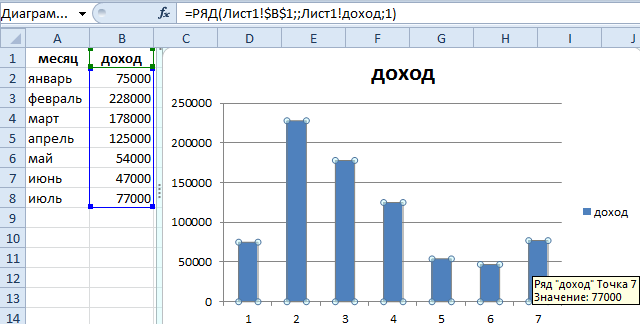
ਆਉ ਸੰਖੇਪ ਕਰੀਏ ਕਿ ਅਸੀਂ ਇਹ ਕਿਵੇਂ ਕੀਤਾ. ਪਿਛਲੇ ਪੜਾਅ ਵਿੱਚ, ਅਸੀਂ ਇੱਕ ਗਤੀਸ਼ੀਲ ਰੇਂਜ ਬਣਾਈ ਹੈ, ਜਿਸਦਾ ਆਕਾਰ ਇਸ ਗੱਲ 'ਤੇ ਨਿਰਭਰ ਕਰਦਾ ਹੈ ਕਿ ਇਸ ਵਿੱਚ ਕਿੰਨੇ ਤੱਤ ਹਨ। ਅਜਿਹਾ ਕਰਨ ਲਈ, ਅਸੀਂ ਫੰਕਸ਼ਨਾਂ ਦੇ ਸੁਮੇਲ ਦੀ ਵਰਤੋਂ ਕੀਤੀ ਲਗਾਓ и ਡਿਸਪੋਜ਼ਲ. ਅਸੀਂ ਇਸ ਰੇਂਜ ਨੂੰ ਨਾਮ ਦਿੱਤਾ ਹੈ, ਅਤੇ ਫਿਰ ਅਸੀਂ ਇਸ ਨਾਮ ਦੇ ਸੰਦਰਭ ਨੂੰ ਆਪਣੇ ਹਿਸਟੋਗ੍ਰਾਮ ਦੀ ਰੇਂਜ ਵਜੋਂ ਵਰਤਿਆ ਹੈ। ਪਹਿਲੇ ਪੜਾਅ 'ਤੇ ਡੇਟਾ ਸਰੋਤ ਵਜੋਂ ਕਿਹੜੀ ਖਾਸ ਰੇਂਜ ਦੀ ਚੋਣ ਕਰਨੀ ਹੈ, ਇਹ ਇੰਨਾ ਮਹੱਤਵਪੂਰਨ ਨਹੀਂ ਹੈ। ਮੁੱਖ ਗੱਲ ਇਹ ਹੈ ਕਿ ਇਸਨੂੰ ਬਾਅਦ ਵਿੱਚ ਰੇਂਜ ਦੇ ਨਾਮ ਨਾਲ ਬਦਲਣਾ ਹੈ. ਇਸ ਤਰ੍ਹਾਂ ਤੁਸੀਂ ਬਹੁਤ ਸਾਰੀ ਰੈਮ ਬਚਾ ਸਕਦੇ ਹੋ।
ਨਾਮਿਤ ਰੇਂਜਾਂ ਅਤੇ ਉਹਨਾਂ ਦੀ ਵਰਤੋਂ
ਆਉ ਹੁਣ ਇਸ ਬਾਰੇ ਹੋਰ ਵਿਸਥਾਰ ਵਿੱਚ ਗੱਲ ਕਰੀਏ ਕਿ ਨਾਮਿਤ ਰੇਂਜਾਂ ਨੂੰ ਸਹੀ ਢੰਗ ਨਾਲ ਕਿਵੇਂ ਬਣਾਇਆ ਜਾਵੇ ਅਤੇ ਉਹਨਾਂ ਨੂੰ ਐਕਸਲ ਉਪਭੋਗਤਾ ਲਈ ਸੈੱਟ ਕੀਤੇ ਕੰਮਾਂ ਨੂੰ ਕਰਨ ਲਈ ਕਿਵੇਂ ਵਰਤਿਆ ਜਾਵੇ।
ਮੂਲ ਰੂਪ ਵਿੱਚ, ਅਸੀਂ ਸਮਾਂ ਬਚਾਉਣ ਲਈ ਨਿਯਮਤ ਸੈੱਲ ਪਤਿਆਂ ਦੀ ਵਰਤੋਂ ਕਰਦੇ ਹਾਂ। ਇਹ ਉਦੋਂ ਲਾਭਦਾਇਕ ਹੁੰਦਾ ਹੈ ਜਦੋਂ ਤੁਹਾਨੂੰ ਇੱਕ ਜਾਂ ਇੱਕ ਤੋਂ ਵੱਧ ਵਾਰ ਇੱਕ ਰੇਂਜ ਲਿਖਣ ਦੀ ਲੋੜ ਹੁੰਦੀ ਹੈ। ਜੇਕਰ ਇਸਨੂੰ ਹਰ ਸਮੇਂ ਵਰਤਣ ਦੀ ਲੋੜ ਹੈ ਜਾਂ ਇਸਨੂੰ ਅਨੁਕੂਲ ਬਣਾਉਣ ਦੀ ਲੋੜ ਹੈ, ਤਾਂ ਨਾਮੀ ਰੇਂਜਾਂ ਦੀ ਵਰਤੋਂ ਕੀਤੀ ਜਾਣੀ ਚਾਹੀਦੀ ਹੈ। ਉਹ ਫਾਰਮੂਲੇ ਬਣਾਉਣਾ ਬਹੁਤ ਆਸਾਨ ਬਣਾਉਂਦੇ ਹਨ, ਅਤੇ ਉਪਭੋਗਤਾ ਲਈ ਗੁੰਝਲਦਾਰ ਫਾਰਮੂਲਿਆਂ ਦਾ ਵਿਸ਼ਲੇਸ਼ਣ ਕਰਨਾ ਇੰਨਾ ਮੁਸ਼ਕਲ ਨਹੀਂ ਹੋਵੇਗਾ ਜਿਸ ਵਿੱਚ ਵੱਡੀ ਗਿਣਤੀ ਵਿੱਚ ਫੰਕਸ਼ਨਾਂ ਸ਼ਾਮਲ ਹਨ। ਆਉ ਡਾਇਨਾਮਿਕ ਰੇਂਜ ਬਣਾਉਣ ਵਿੱਚ ਸ਼ਾਮਲ ਕੁਝ ਕਦਮਾਂ ਦਾ ਵਰਣਨ ਕਰੀਏ।
ਇਹ ਸਭ ਸੈੱਲ ਦੇ ਨਾਮ ਨਾਲ ਸ਼ੁਰੂ ਹੁੰਦਾ ਹੈ. ਅਜਿਹਾ ਕਰਨ ਲਈ, ਬਸ ਇਸਨੂੰ ਚੁਣੋ, ਅਤੇ ਫਿਰ ਉਹ ਨਾਮ ਲਿਖੋ ਜਿਸਦੀ ਸਾਨੂੰ ਇਸਦੇ ਨਾਮ ਦੇ ਖੇਤਰ ਵਿੱਚ ਲੋੜ ਹੈ. ਇਹ ਮਹੱਤਵਪੂਰਨ ਹੈ ਕਿ ਇਸਨੂੰ ਯਾਦ ਰੱਖਣਾ ਆਸਾਨ ਹੋਵੇ। ਨਾਮਕਰਨ ਵੇਲੇ ਵਿਚਾਰ ਕਰਨ ਲਈ ਕੁਝ ਪਾਬੰਦੀਆਂ ਹਨ:
- ਅਧਿਕਤਮ ਲੰਬਾਈ 255 ਅੱਖਰ ਹੈ। ਇਹ ਇੱਕ ਨਾਮ ਦੇਣ ਲਈ ਕਾਫ਼ੀ ਹੈ ਜੋ ਤੁਹਾਡਾ ਦਿਲ ਚਾਹੁੰਦਾ ਹੈ।
- ਨਾਮ ਵਿੱਚ ਖਾਲੀ ਥਾਂ ਨਹੀਂ ਹੋਣੀ ਚਾਹੀਦੀ। ਇਸ ਲਈ, ਜੇਕਰ ਇਸ ਵਿੱਚ ਕਈ ਸ਼ਬਦ ਹਨ, ਤਾਂ ਅੰਡਰਸਕੋਰ ਅੱਖਰ ਦੀ ਵਰਤੋਂ ਕਰਕੇ ਉਹਨਾਂ ਨੂੰ ਵੱਖ ਕਰਨਾ ਸੰਭਵ ਹੈ।
ਜੇਕਰ ਬਾਅਦ ਵਿੱਚ ਇਸ ਫਾਈਲ ਦੀਆਂ ਹੋਰ ਸ਼ੀਟਾਂ 'ਤੇ ਸਾਨੂੰ ਇਸ ਮੁੱਲ ਨੂੰ ਪ੍ਰਦਰਸ਼ਿਤ ਕਰਨ ਜਾਂ ਹੋਰ ਗਣਨਾ ਕਰਨ ਲਈ ਲਾਗੂ ਕਰਨ ਦੀ ਲੋੜ ਹੈ, ਤਾਂ ਪਹਿਲੀ ਸ਼ੀਟ 'ਤੇ ਜਾਣ ਦੀ ਕੋਈ ਲੋੜ ਨਹੀਂ ਹੈ। ਤੁਸੀਂ ਸਿਰਫ਼ ਇਸ ਰੇਂਜ ਸੈੱਲ ਦਾ ਨਾਮ ਲਿਖ ਸਕਦੇ ਹੋ।
ਅਗਲਾ ਕਦਮ ਇੱਕ ਨਾਮਿਤ ਰੇਂਜ ਬਣਾਉਣਾ ਹੈ। ਵਿਧੀ ਮੂਲ ਰੂਪ ਵਿੱਚ ਇੱਕੋ ਹੀ ਹੈ. ਪਹਿਲਾਂ ਤੁਹਾਨੂੰ ਇੱਕ ਰੇਂਜ ਚੁਣਨ ਦੀ ਲੋੜ ਹੈ, ਅਤੇ ਫਿਰ ਇਸਦਾ ਨਾਮ ਨਿਰਧਾਰਤ ਕਰੋ। ਉਸ ਤੋਂ ਬਾਅਦ, ਇਹ ਨਾਮ ਐਕਸਲ ਵਿੱਚ ਹੋਰ ਸਾਰੇ ਡੇਟਾ ਓਪਰੇਸ਼ਨਾਂ ਵਿੱਚ ਵਰਤਿਆ ਜਾ ਸਕਦਾ ਹੈ. ਉਦਾਹਰਨ ਲਈ, ਨਾਮੀ ਰੇਂਜਾਂ ਨੂੰ ਅਕਸਰ ਮੁੱਲਾਂ ਦੇ ਜੋੜ ਨੂੰ ਪਰਿਭਾਸ਼ਿਤ ਕਰਨ ਲਈ ਵਰਤਿਆ ਜਾਂਦਾ ਹੈ।
ਇਸ ਤੋਂ ਇਲਾਵਾ, ਸੈੱਟ ਨਾਮ ਟੂਲ ਦੀ ਵਰਤੋਂ ਕਰਕੇ ਫਾਰਮੂਲਾ ਟੈਬ ਦੀ ਵਰਤੋਂ ਕਰਕੇ ਇੱਕ ਨਾਮਿਤ ਰੇਂਜ ਬਣਾਉਣਾ ਸੰਭਵ ਹੈ। ਸਾਡੇ ਦੁਆਰਾ ਇਸਨੂੰ ਚੁਣਨ ਤੋਂ ਬਾਅਦ, ਇੱਕ ਵਿੰਡੋ ਦਿਖਾਈ ਦੇਵੇਗੀ ਜਿੱਥੇ ਸਾਨੂੰ ਆਪਣੀ ਰੇਂਜ ਲਈ ਇੱਕ ਨਾਮ ਚੁਣਨ ਦੀ ਜ਼ਰੂਰਤ ਹੈ, ਅਤੇ ਨਾਲ ਹੀ ਉਹ ਖੇਤਰ ਨਿਰਧਾਰਤ ਕਰੋ ਜਿਸ ਤੱਕ ਇਹ ਹੱਥੀਂ ਵਧਾਇਆ ਜਾਵੇਗਾ। ਤੁਸੀਂ ਇਹ ਵੀ ਨਿਰਧਾਰਿਤ ਕਰ ਸਕਦੇ ਹੋ ਕਿ ਇਹ ਰੇਂਜ ਕਿੱਥੇ ਕੰਮ ਕਰੇਗੀ: ਇੱਕ ਸ਼ੀਟ ਦੇ ਅੰਦਰ ਜਾਂ ਪੂਰੀ ਕਿਤਾਬ ਵਿੱਚ।
ਜੇਕਰ ਇੱਕ ਨਾਮ ਰੇਂਜ ਪਹਿਲਾਂ ਹੀ ਬਣਾਈ ਗਈ ਹੈ, ਤਾਂ ਇਸਦੀ ਵਰਤੋਂ ਕਰਨ ਲਈ, ਨਾਮ ਪ੍ਰਬੰਧਕ ਨਾਮਕ ਇੱਕ ਵਿਸ਼ੇਸ਼ ਸੇਵਾ ਹੈ। ਇਹ ਨਾ ਸਿਰਫ਼ ਨਵੇਂ ਨਾਮਾਂ ਨੂੰ ਸੰਪਾਦਿਤ ਕਰਨ ਜਾਂ ਜੋੜਨ ਦੀ ਇਜਾਜ਼ਤ ਦਿੰਦਾ ਹੈ, ਸਗੋਂ ਉਹਨਾਂ ਨੂੰ ਮਿਟਾਉਣ ਦੀ ਵੀ ਇਜਾਜ਼ਤ ਦਿੰਦਾ ਹੈ ਜੇਕਰ ਉਹਨਾਂ ਦੀ ਹੁਣ ਲੋੜ ਨਹੀਂ ਹੈ।
ਇਹ ਧਿਆਨ ਵਿੱਚ ਰੱਖਣਾ ਚਾਹੀਦਾ ਹੈ ਕਿ ਫਾਰਮੂਲੇ ਵਿੱਚ ਨਾਮਿਤ ਰੇਂਜਾਂ ਦੀ ਵਰਤੋਂ ਕਰਦੇ ਸਮੇਂ, ਫਿਰ ਇਸਨੂੰ ਮਿਟਾਉਣ ਤੋਂ ਬਾਅਦ, ਫਾਰਮੂਲੇ ਸਹੀ ਮੁੱਲਾਂ ਦੇ ਨਾਲ ਆਪਣੇ ਆਪ ਓਵਰਰਾਈਟ ਨਹੀਂ ਹੋਣਗੇ। ਇਸ ਲਈ, ਗਲਤੀਆਂ ਹੋ ਸਕਦੀਆਂ ਹਨ। ਇਸ ਲਈ, ਇੱਕ ਨਾਮਿਤ ਰੇਂਜ ਨੂੰ ਮਿਟਾਉਣ ਤੋਂ ਪਹਿਲਾਂ, ਤੁਹਾਨੂੰ ਇਹ ਯਕੀਨੀ ਬਣਾਉਣ ਦੀ ਲੋੜ ਹੈ ਕਿ ਇਹ ਕਿਸੇ ਵੀ ਫਾਰਮੂਲੇ ਵਿੱਚ ਨਹੀਂ ਵਰਤੀ ਗਈ ਹੈ।
ਇੱਕ ਨਾਮਿਤ ਰੇਂਜ ਬਣਾਉਣ ਦਾ ਇੱਕ ਹੋਰ ਤਰੀਕਾ ਹੈ ਇਸਨੂੰ ਟੇਬਲ ਤੋਂ ਪ੍ਰਾਪਤ ਕਰਨਾ। ਅਜਿਹਾ ਕਰਨ ਲਈ, "ਚੋਣ ਤੋਂ ਬਣਾਓ" ਨਾਮਕ ਇੱਕ ਵਿਸ਼ੇਸ਼ ਟੂਲ ਹੈ. ਜਿਵੇਂ ਕਿ ਅਸੀਂ ਸਮਝਦੇ ਹਾਂ, ਇਸਦੀ ਵਰਤੋਂ ਕਰਨ ਲਈ, ਤੁਹਾਨੂੰ ਪਹਿਲਾਂ ਉਸ ਰੇਂਜ ਦੀ ਚੋਣ ਕਰਨੀ ਚਾਹੀਦੀ ਹੈ ਜਿਸ ਨੂੰ ਅਸੀਂ ਸੰਪਾਦਿਤ ਕਰਾਂਗੇ, ਅਤੇ ਫਿਰ ਉਹ ਸਥਾਨ ਸੈੱਟ ਕਰੋ ਜਿਸ ਵਿੱਚ ਸਾਡੇ ਸਿਰਲੇਖ ਹਨ। ਨਤੀਜੇ ਵਜੋਂ, ਇਸ ਡੇਟਾ ਦੇ ਅਧਾਰ ਤੇ, ਐਕਸਲ ਆਪਣੇ ਆਪ ਹੀ ਸਾਰੇ ਡੇਟਾ ਦੀ ਪ੍ਰਕਿਰਿਆ ਕਰੇਗਾ, ਅਤੇ ਸਿਰਲੇਖ ਆਪਣੇ ਆਪ ਨਿਰਧਾਰਤ ਕੀਤੇ ਜਾਣਗੇ।
ਜੇਕਰ ਸਿਰਲੇਖ ਵਿੱਚ ਕਈ ਸ਼ਬਦ ਹਨ, ਤਾਂ ਐਕਸਲ ਉਹਨਾਂ ਨੂੰ ਆਪਣੇ ਆਪ ਇੱਕ ਅੰਡਰਸਕੋਰ ਨਾਲ ਵੱਖ ਕਰ ਦੇਵੇਗਾ।
ਇਸ ਤਰ੍ਹਾਂ, ਅਸੀਂ ਇਹ ਪਤਾ ਲਗਾਇਆ ਹੈ ਕਿ ਗਤੀਸ਼ੀਲ ਨਾਮ ਵਾਲੀਆਂ ਰੇਂਜਾਂ ਕਿਵੇਂ ਬਣਾਈਆਂ ਜਾਣ ਅਤੇ ਉਹ ਤੁਹਾਨੂੰ ਵੱਡੀ ਮਾਤਰਾ ਵਿੱਚ ਡੇਟਾ ਦੇ ਨਾਲ ਕੰਮ ਨੂੰ ਸਵੈਚਲਿਤ ਕਰਨ ਦੀ ਇਜਾਜ਼ਤ ਕਿਵੇਂ ਦਿੰਦੇ ਹਨ। ਜਿਵੇਂ ਕਿ ਤੁਸੀਂ ਵੇਖ ਸਕਦੇ ਹੋ, ਕਾਰਜਕੁਸ਼ਲਤਾ ਵਿੱਚ ਬਣੇ ਕਈ ਫੰਕਸ਼ਨਾਂ ਅਤੇ ਪ੍ਰੋਗਰਾਮ ਟੂਲਸ ਦੀ ਵਰਤੋਂ ਕਰਨ ਲਈ ਇਹ ਕਾਫ਼ੀ ਹੈ. ਇੱਥੇ ਕੁਝ ਵੀ ਗੁੰਝਲਦਾਰ ਨਹੀਂ ਹੈ, ਹਾਲਾਂਕਿ ਇਹ ਪਹਿਲੀ ਨਜ਼ਰ ਵਿੱਚ ਇੱਕ ਸ਼ੁਰੂਆਤ ਕਰਨ ਵਾਲੇ ਨੂੰ ਅਜਿਹਾ ਲੱਗ ਸਕਦਾ ਹੈ.